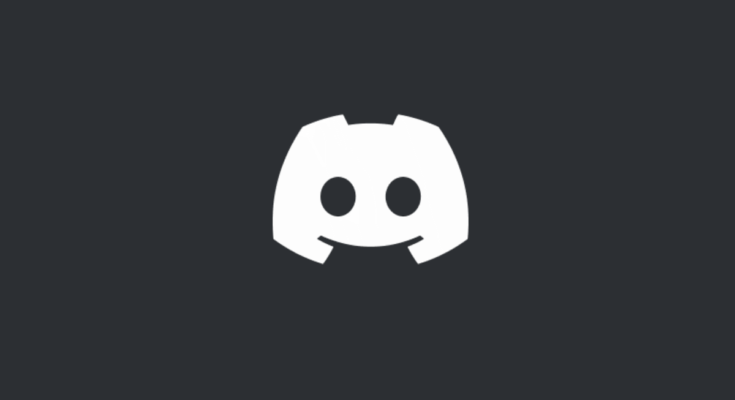Se você gerencia várias contas Discord, o desktop e o aplicativo web da plataforma permitem que você adicione todas as suas contas ao aplicativo e alterne entre elas com facilidade. Se isso parece algo que você deseja fazer, mostraremos como.
A maneira como isso funciona é adicionando sua conta secundária do Discord ao aplicativo. Então, quando quiser alternar entre contas, você usa a opção de troca de contas do aplicativo. Saiba que ambas as contas permanecem conectadas, então você não precisa inserir seus dados de login sempre que quiser usar uma conta .
No momento da redação em maio de 2022, o aplicativo móvel do Discord não oferece a opção de gerenciar várias contas. Você terá que usar o desktop ou aplicativo da web do Discord para usar o recurso.
Etapa 1: adicionar uma conta secundária ao Discord
A primeira coisa que você fará é adicionar sua conta secundária do Discord ao aplicativo. Para fazer isso, inicie o aplicativo Discord para desktop ou Discord para a web em seu computador.
Quando o Discord for iniciado, no canto inferior esquerdo, clique no ícone do seu perfil e escolha Trocar de conta > Gerenciar contas.
Na janela “Gerenciar contas”, selecione “Adicionar uma conta”.
Você chegará a uma janela “Adicionar conta”. Aqui, clique no campo “E-mail ou número de telefone” e digite o e-mail ou número de telefone da sua conta secundária. Clique no campo “Senha” e digite a senha da sua conta secundária . É fácil redefinir sua senha do Discord caso você a tenha esquecido.
Em seguida, selecione “Continuar”.
E é isso. Sua conta secundária agora foi adicionada ao Discord e você está pronto para mudar para ela sempre que quiser.
Etapa 2: alternar entre várias contas no Discord
Para usar a conta secundária no Discord, primeiro inicie o aplicativo Discord para desktop ou Discord para a web em seu computador.
Quando o Discord abrir, no canto inferior esquerdo, clique no ícone do seu perfil e passe o cursor sobre “Trocar de conta”.
No menu expandido “Trocar de conta”, selecione a conta que deseja usar.
Depois de selecionar uma conta, o Discord será recarregado e você estará usando a conta escolhida.
E é assim que você evita o incômodo de inserir seus dados de login do Discord sempre que quiser usar uma conta diferente no aplicativo. Muito útil!
Enquanto você faz isso, considere aprender algumas dicas para personalizar sua conta Discord . Isso o ajudará a tornar sua conta verdadeiramente sua.